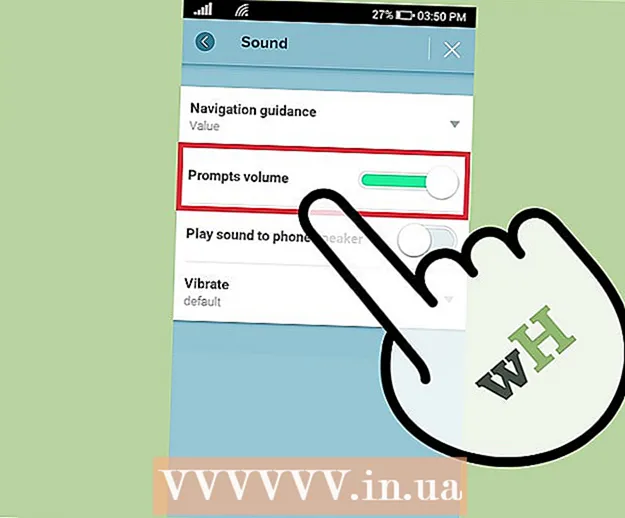Автор:
Ellen Moore
Жаратылган Күнү:
18 Январь 2021
Жаңыртуу Күнү:
1 Июль 2024

Мазмун
- Кадамдар
- 4 -метод 1: iTunesтен сатып алуу
- 4 -метод 2: Itunes үчүн Files Convert
- 4 -метод 3: Видеону ылайыктуу форматта импорттоо
- Метод 4 4: Потенциалдуу көйгөйлөр
- Кеңештер
- Эскертүүлөр
IPodго видео кошкуңуз келеби? Эгер сизде iPod Touch, iPod Classic, iPod Nano 3 -муун же андан кийинки версиясы бар болсо, сиз муну кыла аласыз.Сиз кошкуңуз келген видеого, анын форматына жана сапатына жараша, ыкмалар бир аз айырмаланышы мүмкүн, андыктан сиз тандаган ыкма сиздин жагдайыңызга туура келерин текшериңиз.
Кадамдар
4 -метод 1: iTunesтен сатып алуу
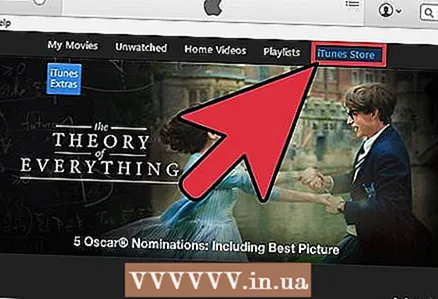 1 ITunes дүкөнүнө баш багыңыз. ITunes дүкөнүнөн сатылып алынган бардык видеолор iPod'уңузда ойнотулат.
1 ITunes дүкөнүнө баш багыңыз. ITunes дүкөнүнөн сатылып алынган бардык видеолор iPod'уңузда ойнотулат. 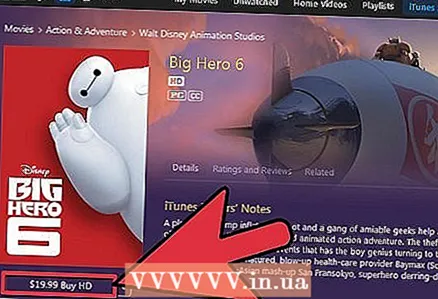 2 Видеону төлөп, жүктөп алыңыз.
2 Видеону төлөп, жүктөп алыңыз. 3 IPod'ду iTunesке туташтырыңыз.
3 IPod'ду iTunesке туташтырыңыз.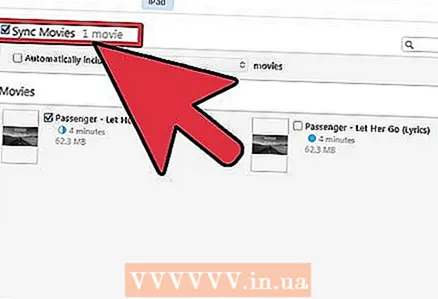 4 IPod үчүн видео тандаңыз.
4 IPod үчүн видео тандаңыз. 5 IPod'уңузду шайкештириңиз.
5 IPod'уңузду шайкештириңиз.
4 -метод 2: Itunes үчүн Files Convert
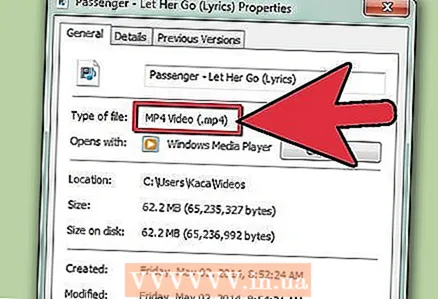 1 Формат боюнча чечим кабыл алыңыз. Сиздин iPod .m4v, .mp4 же .mov файлдарын гана ойной алат. Сиздин видео .mov форматында болушу керек. Эгер андай болбосо, аны айландыруу керек. Эгерде видео иштесе, аны iTunesке кошуп, iPodуңузду шайкештириңиз.
1 Формат боюнча чечим кабыл алыңыз. Сиздин iPod .m4v, .mp4 же .mov файлдарын гана ойной алат. Сиздин видео .mov форматында болушу керек. Эгер андай болбосо, аны айландыруу керек. Эгерде видео иштесе, аны iTunesке кошуп, iPodуңузду шайкештириңиз.  2 Apple колдонмолору аркылуу конверсия. Эгерде сизде Mac болсо, QuickTime Pro менен файлды iPodго туура келген форматка айлантыңыз.
2 Apple колдонмолору аркылуу конверсия. Эгерде сизде Mac болсо, QuickTime Pro менен файлды iPodго туура келген форматка айлантыңыз. - QuickTime Player Pro 7.0.3 жүктөп алып, орнотуңуз.
- Видео файлыңызды тандап, импорттоңуз.
- Click Файл -> Экспорттоо.
- Ыкчам тизмеде тандаңыз IPod үчүн кино.
- Жаңы иш столунда түзүлөт. Аны iTunesке кошуп, iPodуңузду шайкештириңиз.
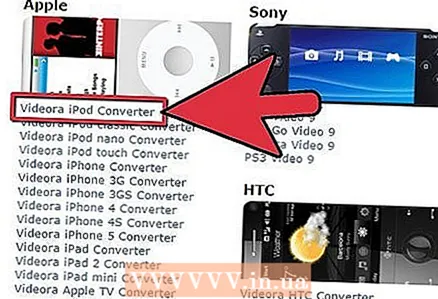 3 Үчүнчү жактын тиркемелерин колдонуу менен конверсия. Интернетте жүктөө үчүн жеткиликтүү үчүнчү жактын алмаштыргыч колдонмолору бар.
3 Үчүнчү жактын тиркемелерин колдонуу менен конверсия. Интернетте жүктөө үчүн жеткиликтүү үчүнчү жактын алмаштыргыч колдонмолору бар. - Windows үчүн Videora, PQDVD, 3GP Convert, Leawo Free iPod Converter, Any Video Converter же Hand Brake ылайыктуу.
- Mac үчүн Handbrake же VideoMonkey аласыз.
- Эгерде сиз программаны колдонууда кыйналып жатсаңыз, анда форумдарды "[программанын аты] форумун" издеп издеңиз.
4 -метод 3: Видеону ылайыктуу форматта импорттоо
 1 ITunesту ачыңыз.
1 ITunesту ачыңыз.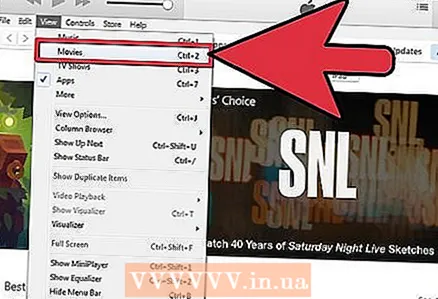 2 Тасмаларды тандаңыз.
2 Тасмаларды тандаңыз. 3 Тандаңыз Файл -> Импорттоо. Видео iTunesке кошулат.
3 Тандаңыз Файл -> Импорттоо. Видео iTunesке кошулат. 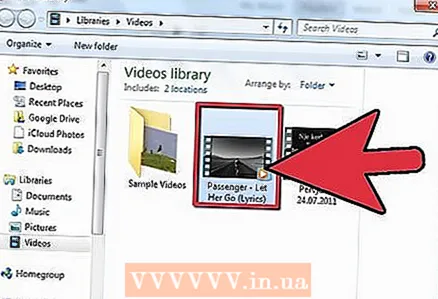 4 Каалаган видеону бөлүп алыңыз.
4 Каалаган видеону бөлүп алыңыз.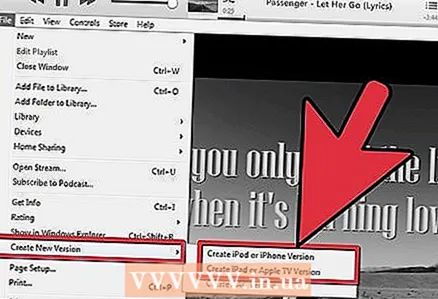 5 Тандаңыз Advanced -> iPod үчүн Convert.
5 Тандаңыз Advanced -> iPod үчүн Convert.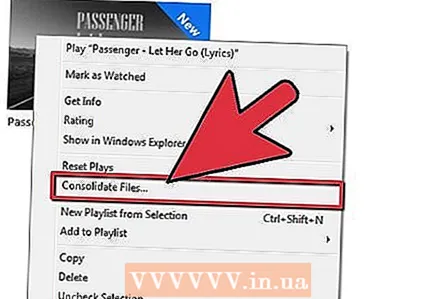 6 Ошондой эле видеону оң баскыч менен чыкылдатып, бул нерсени тандай аласыз.
6 Ошондой эле видеону оң баскыч менен чыкылдатып, бул нерсени тандай аласыз.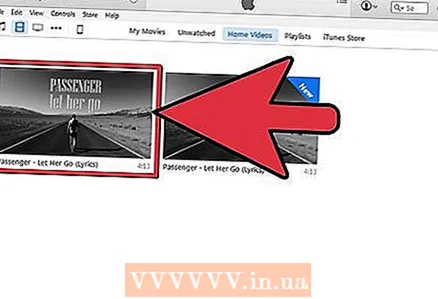 7 Шайкештирүү үчүн түзгөн файлды текшериңиз.
7 Шайкештирүү үчүн түзгөн файлды текшериңиз.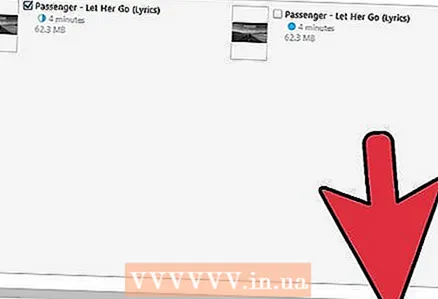 8 IPod менен iTunesти шайкештириңиз.
8 IPod менен iTunesти шайкештириңиз.
Метод 4 4: Потенциалдуу көйгөйлөр
 1 Баары иштээрин текшериңиз. Эгерде видео ойнотулса, бирок үн жок болсо, бул сиздин файлыңыз мультиплекстелген же туура келбеген форматка ээ экенин билдирет. Эгерде файл мультиплекстелген болсо, анда аудио жана видео тректер бөлүнбөйт, бирок аралашат дегенди билдирет. Бул көйгөйдү төмөнкүчө чечсе болот:
1 Баары иштээрин текшериңиз. Эгерде видео ойнотулса, бирок үн жок болсо, бул сиздин файлыңыз мультиплекстелген же туура келбеген форматка ээ экенин билдирет. Эгерде файл мультиплекстелген болсо, анда аудио жана видео тректер бөлүнбөйт, бирок аралашат дегенди билдирет. Бул көйгөйдү төмөнкүчө чечсе болот: - Түпнуска видеону QuickTime Playerде ачыңыз.
- Менюда Терезе тандоо Видеонун чоо -жайын көрсөтүү.
- Видеонун чоо -жайы терезесинен чыкылдатыңыз Көбүрөөк маалымат.
- Талаадагы маалыматка көңүл буруңуз Формат.
- Эгерде "MPEG1 Muxed" же "MPEG2 Muxed" көрсөтүлсө, видео файлыңыздын аудио треги iPod, iTunes жана QuickTime менен туура келбейт. Үчүнчү жактын колдонмосун жүктөп алып, видеону кайра айландыруудан башка эч нерсе кыла албайсыз.
Кеңештер
- Сизде iPodдун кайсы мууну бар экенин билбейсизби? Сиз аны бул жерден аныктай аласыз.
- Эгерде сиздин видео мультиплекстелген болсо, iTunes аркылуу которулганда ал аудиону жоготот. Которуу үчүн үчүнчү жактын тиркемесин колдонуңуз жана оригиналдын көчүрмөсүн алдын ала сактоону унутпаңыз.
- Ар дайым акыркы программаларды, айрыкча QuickTime колдонуңуз.
- AppStore'дон бекер тасмаларды жүктөгөн колдонмону жүктөп алыңыз. Качан кааласаңыз, iPod'уңузду iTunesке туташтырыңыз жана стандарттык синхрондоштуруу аркылуу тасманы компьютериңизге көчүрүңүз.
Эскертүүлөр
- Эгерде iTunes видеолорду айландыруу учурунда ката кетирсе, бул сиз импорттоо үчүн туура келбеген форматты колдонуп жатканыңызды билдирет.
- CSS каракчылыкка каршы жана DVD көчүрмөсүнөн коргоону колдонот. Америка Кошмо Штаттары сыяктуу кээ бир өлкөлөрдө DVD дисктерди бузуу мыйзамсыз.